苹果手机怎么变成英文模式 如何在iPhone苹果手机上切换成英文界面
日期: 来源:贝斯特安卓网
苹果手机是目前全球最受欢迎的智能手机之一,拥有极高的用户满意度和市场份额,对于一些非英语母语的用户来说,苹果手机默认的语言设置可能会带来一些困扰。在iPhone苹果手机上切换成英文界面,可以帮助这些用户更方便地使用手机,并解决语言上的障碍。本文将介绍如何将苹果手机切换为英文模式,提供给大家一个简单实用的操作指南。无论是出于学习英语的目的,还是为了更好地适应国际化环境,掌握这一技巧都将对用户的手机操作体验有所帮助。接下来我们将一步步地为大家详细讲解如何在iPhone手机上进行语言设置的调整,让手机变成英文模式。
如何在iPhone苹果手机上切换成英文界面
步骤如下:
1.打开手机,点击【设置】;
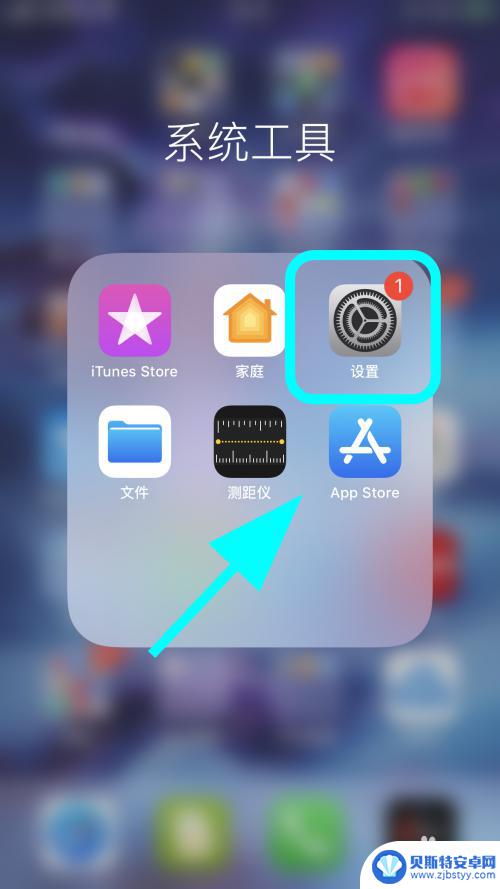
2.进入设置,点击【通用】按键;
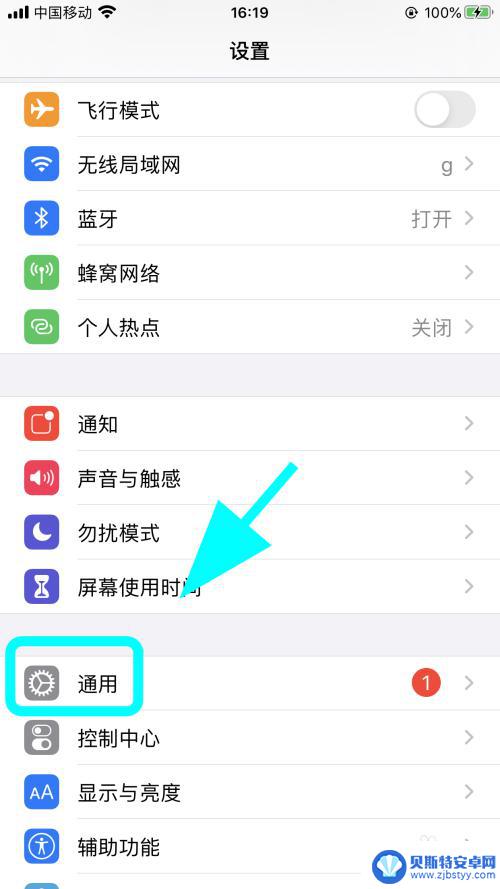
3.进入【通用】菜单;
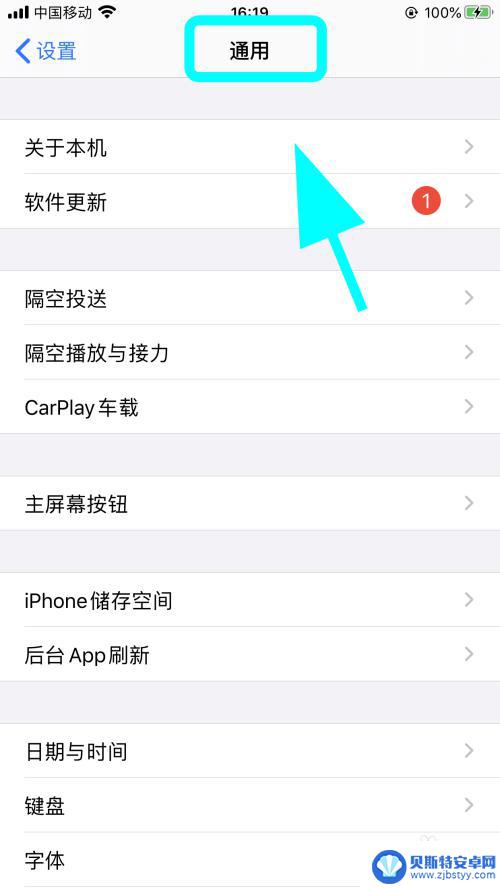
4.在通用菜单页面,向上滑动手机屏幕,找到并点击【语言与地区】;
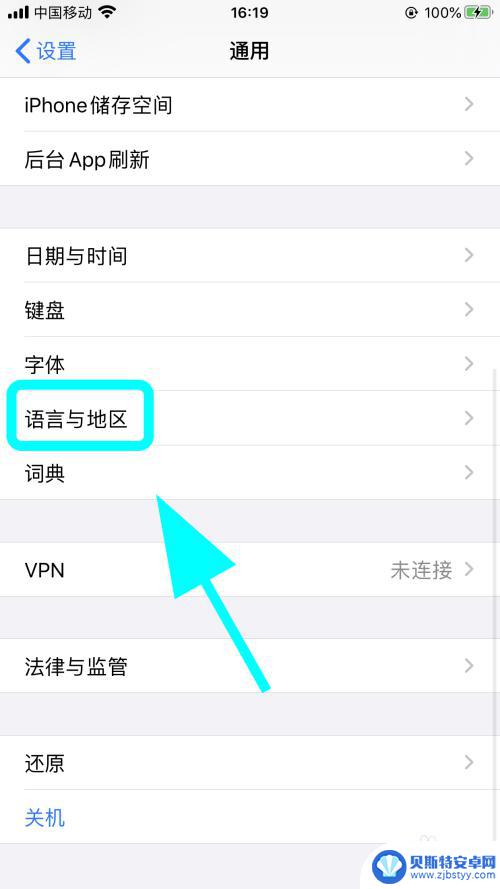
5.进入语言与地区页面,点击【iPhone语言】;
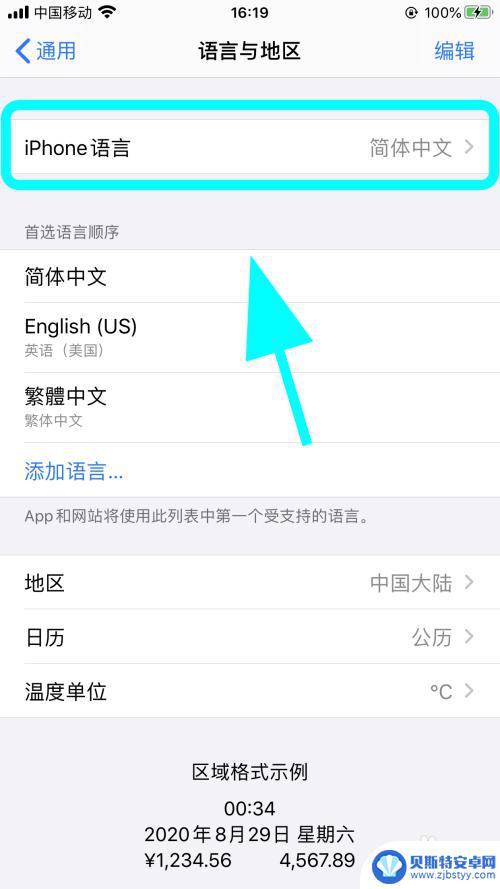
6.弹出语言选择对话框,点击【English】。并点击弹出的确认对话框【更改为英语】;
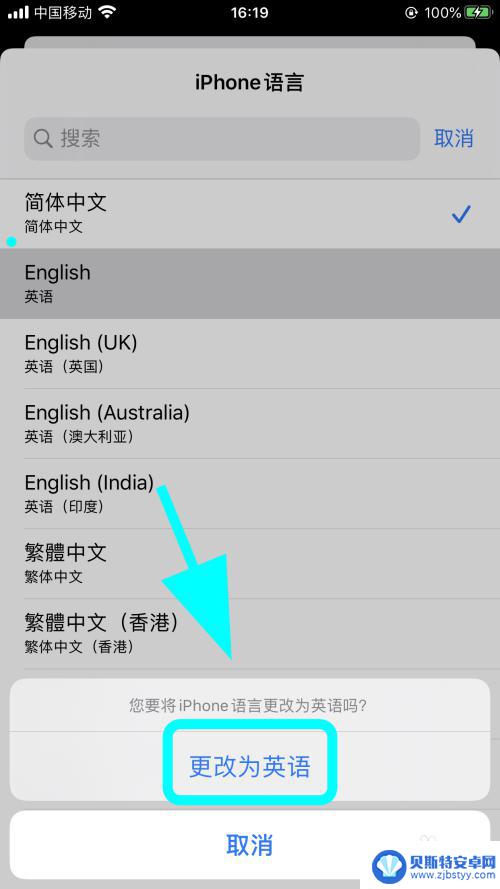
7.等待系统设置完成,所有操作页面全部转换成英文,完成;
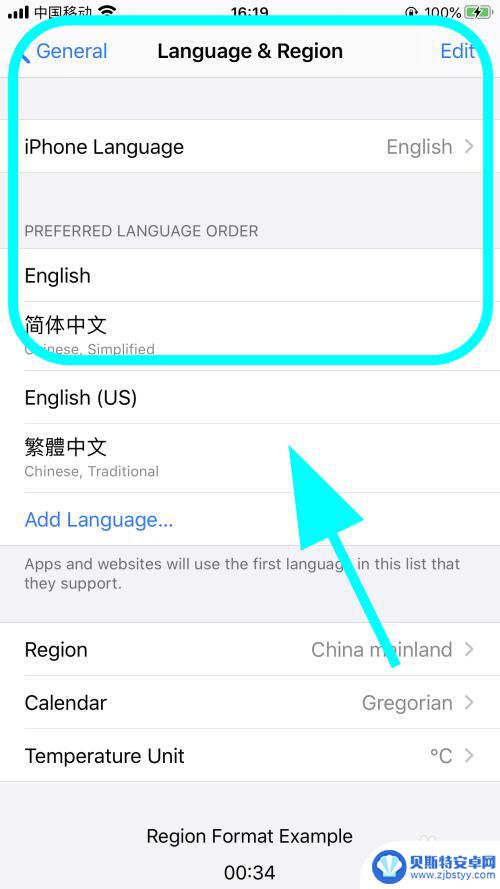
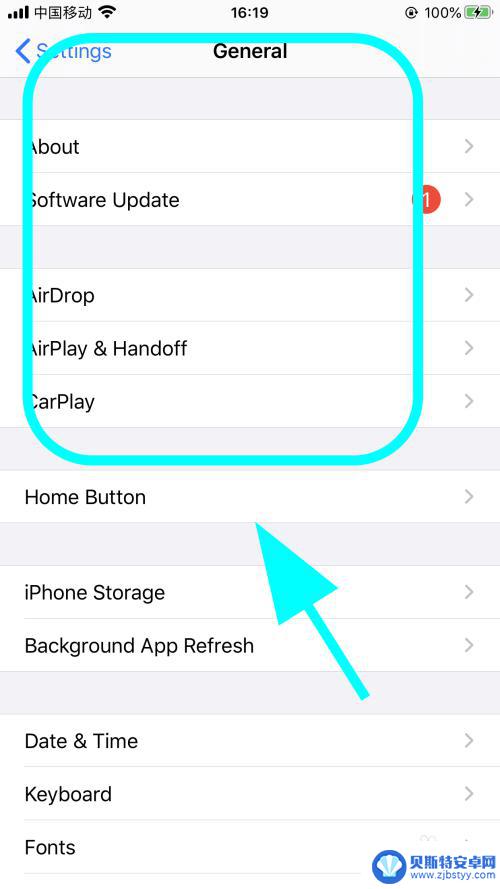
8.以上就是【iPhone苹果手机语言怎么切换英文,设置成英文版本】的步骤。感谢阅读。
2如何判断苹果手机原封,怎么查询iPhone保修信息
5苹果iPhone手机怎么把时间显示改成12小时格式?
94电脑成功连接iPhone手机热点,但不能上网怎么办?
以上就是苹果手机如何切换为英文模式的全部内容,如果你遇到了这种情况,不妨尝试以上方法来解决,希望这对你有所帮助。












